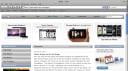Manzana lanzó su Safari versión 3 en junio de 2007 y no tengo tiempo para probarlo entonces. Durante el período de vacaciones a fines del año pasado, finalmente descargué Safari para Windows y lo instalé en mi máquina con Windows XP.
Después de horas de navegar y probar el Safari, solo puedo decir que no estoy impresionado.
Siendo un usuario experimentado de Firefox, diría que mi experiencia con Safari fue bastante molesta. Su falta de algunas características básicas hace que toda la experiencia de navegación sea disuasoria.
![]()
¿Dónde está la página de inicio?
En primer lugar, el icono de ‘Inicio’ no está incluido en la barra de herramientas de forma predeterminada. Tienes que agregarlo físicamente desde la biblioteca de la barra de herramientas. En su lugar, hay un ícono de ‘informe de error’ que ocupa la posición del ícono ‘Inicio’ en la barra de herramientas. Aparentemente, Apple piensa que a los usuarios les gusta ‘informar de errores’ más que ir a la página de ‘Inicio’. ¿Es porque esperan muchos errores en esta versión o me equivoco?
¿Olvidaste la URL?
No hay una opción desplegable en la barra de direcciones para ver las páginas visitadas recientemente. Si ha olvidado la URL del sitio que desea visitar, no podrá obtenerla en la barra de direcciones. Tendrás que ir al historial para recuperarlo.
¿Dónde está mi nueva pestaña?
En Firefox, IE7 y Opera, puedo abrir fácilmente una nueva pestaña haciendo doble clic en la barra de pestañas. Incluso tengo un ícono de ‘nueva pestaña’ en la barra de herramientas de Firefox donde puedo abrir una nueva pestaña con un clic. Todas estas características claramente faltan en Safari. Doble clic en la barra de pestañas NO ES abre una nueva pestaña y no encuentras ningún ícono de ‘nueva pestaña’ en la biblioteca limitada de la barra de herramientas. Para abrir una nueva pestaña, debe presionar Ctrl+T o Archivo -> Nueva pestaña. Creo que Apple puede hacer algo mejor que esto, ¿no es así?
¿Qué complementos necesito?
Safari no instala el complemento Flash de forma predeterminada. Eso está bien para mí, ya que la mayoría de los navegadores tampoco hacen eso. La molestia es que cuando visita un sitio web flash, no hay enlaces que lo dirijan a descargar el complemento. Firefox definitivamente lo hace mejor que Safari en este caso.
![]()
Descarga de archivos
La descarga de archivos es bastante sencilla, ya que todos los archivos se guardan en el escritorio de forma predeterminada. El único problema es que no puede cambiar el destino de guardado sobre la marcha. Hay casos en los que quiero guardar archivos de música en mi carpeta de música y archivos PDF en la carpeta de libros electrónicos. En Safari, realmente no tienes elección. La única forma en que puedo superar esto es hacer clic con el botón derecho en el archivo y seleccionar guardar el archivo vinculado como… Apreciaría si tiene una función «pregúntame dónde quiero guardar» cada vez que hago clic en un enlace de descarga. Para mí, cualquier cosa que requiera que haga clic derecho y seleccione una opción se considera primitivo.
Safari se bloquea… otra vez… y quiero que me devuelvan la pestaña
Safari se bloquea con más frecuencia que Firefox y sin ningún motivo. Se bloquea cuando descargo un archivo comprimido, cuando abro demasiadas pestañas y cuando cargo muchos sitios web al mismo tiempo. Lo peor de todo es que no restaura tus pestañas cuando reinicias el navegador. Si bien existe una función que le permite reabrir todas las ventanas de la última sesión, es simplemente demasiado problemática.
Afortunadamente, también hay algunas cosas buenas sobre Safari:
Lector de RSS incorporado
El lector de RSS incorporado es único y le brinda un gran control sobre cómo desea leer el feed. La ingeniosa barra lateral consta de un control deslizante que puede usar para determinar la longitud de cada publicación. Si solo desea echar un vistazo al feed, puede arrastrar el control deslizante completamente hacia la izquierda y mostrar solo los titulares. También puede optar por leer el feed por fecha, fuente y título.
![]()
Snapback
Snapback le permite establecer un punto de anclaje al que puede regresar más tarde. Imagínese que está buscando resultados en Google. Puede ver el resultado y hacer clic en el icono de retroceso (junto al icono azul de RSS en la barra de direcciones) para volver a la página de resultados de búsqueda. También es útil para volver a la página de inicio de un sitio.
búsqueda en línea
Safari hace un buen esfuerzo por diferenciar los términos de búsqueda y el resto del contenido. Cuando se realiza una búsqueda, el fondo se atenúa y los términos de búsqueda se resaltan en una fuente de color amarillo brillante. La animación también ayuda a que los términos de búsqueda se destaquen del resto.
![]()
Conclusión
Safari afirma que es el mejor navegador del mundo. En mi opinión, está lejos de eso. A menos que Apple mejore las interfaces de usuario, no tendrá ninguna posibilidad frente a IE y Firefox. Mientras tanto, seguiré con mi Firefox.